Windows 10 sisältää a eniten käytetty osa Käynnistä-valikosta samanlaisia sovelluksia kuin aiemmat Windows-versiot, jopa Windows XP: ssä. Käyttöjärjestelmä seuraa käynnistämiäsi sovelluksia, jotta voit luoda luettelon eniten käytetyistä sovelluksista Käynnistä-valikossa ja haussa. Näin voit hallita tätä hyödyllistä ominaisuutta.
Mainonta
Ennen kuin jatkat, lue seuraava artikkeli:
Korjaa Näytä käytetyimmät sovellukset on himmennetty Windows 10: ssä
Siellä voit oppia ongelmista, joita saat, kun sovellusten seuranta on poistettu käytöstä.
Sovellusten käynnistysseurannan ottaminen käyttöön tai poistaminen käytöstä Windows 10: ssä , voit tehdä seuraavaa.
- Avata asetukset .
- Siirry kohtaan Yksityisyys - Yleiset (tämän osan oletussivu).
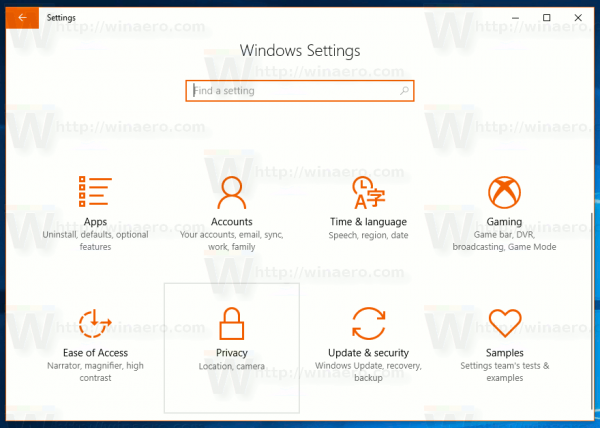
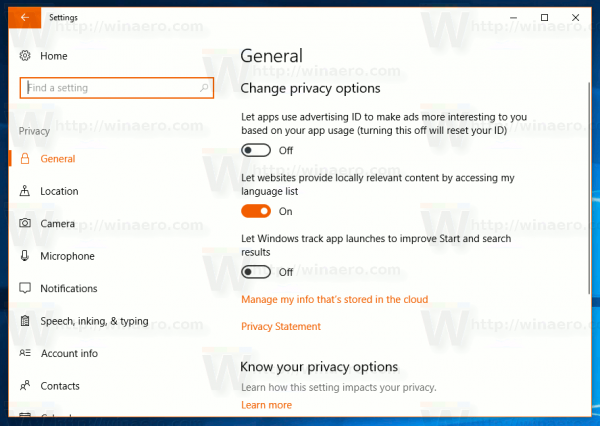
- Etsi vaihtoehto oikealtaAnna Windowsin seurata sovellusten käynnistyksiä aloitusten ja hakutulosten parantamiseksi.
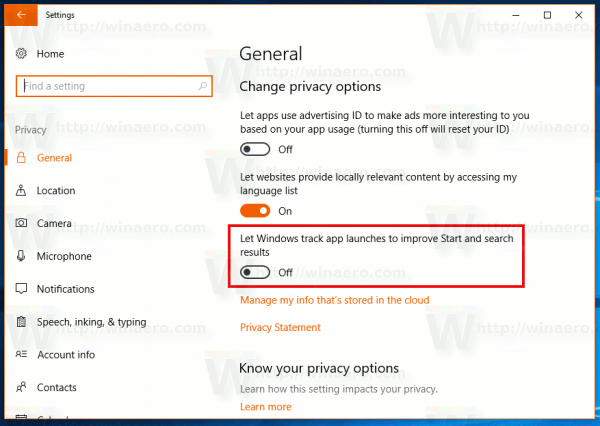
- Poista käytöstä vaihtoehto yksityisyyden parantamiseksi ja estää Windows 10: tä seuraamasta käynnistämiäsi sovelluksia.
- Ota ominaisuus käyttöön saadaksesi eniten käytetyt sovellukset -toiminnon ja paranna hakutuloksiasi Cortanassa ja Asetuksissa. Valitse tarpeisiisi sopiva ominaisuuden tila.
Vaihtoehtoisesti voit hallita vaihtoehtoaAnna Windowsin seurata sovellusten käynnistyksiä aloitusten ja hakutulosten parantamiseksirekisterin nipistämällä. Näin se voidaan tehdä.
Avaa Rekisterieditori -sovellus ja mene avain
HKEY_CURRENT_USER SOFTWARE Microsoft Windows CurrentVersion Explorer Advanced
Luo tässä uusi 32-bittinen DWORD-arvo ja nimeä se Start_TrackProgs . Määritä arvon arvoksi 1, jotta sovelluksen seurantaominaisuus otetaan käyttöön, muuten aseta se arvoon 0. Jos sinulla on jo tämä arvo, muokkaa sitä.
![]()
kuinka estää numerot sprintissä
Huomaa: Vaikka olisitkin käynnissä 64-bittinen Windows-versio , sinun on silti luotava 32-bittinen DWORD-arvo.
Kirjaudu ulos Windows 10: stä huomioon tämän säätämisen tekemät muutokset. Vaihtoehtoisesti voit vain Käynnistä Explorer-kuori uudelleen Windows 10: ssä .









